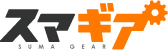出典:【バーチャルハマスタ】横浜DeNAベイスターズ vs 東京ヤクルトスワローズ|バーチャルSNS cluster(クラスター)

「バーチャルハマスタ」が第3弾を開催します!
今度は2021年3月30日(火)の横浜DeNAベイスターズ vs 東京ヤクルトスワローズ戦です!
体験エリア拡張!
横浜スタジアムゲート入り口、横浜スタジアム内コンコース、グラウンドのほか、「横浜公園ライト外周エリア」が追加されたようです。試合前にはOBやゲストによるトークイベントが実施されるとのこと。楽しみですね!
また、横浜DeNAベイスターズの新しい応援演出「YOKOHAMA CLAP」、試合中のイニング間にはOBやゲストとのクイズコーナーやスタージェット(風船)を飛ばしたりとバーチャル限定の演出も楽しめるそうですよ!
第2弾で開催された有料版(NISSAN STAR SUITES)は実施されないのかな??
【バーチャルハマスタ】横浜DeNAベイスターズ vs 東京ヤクルトスワローズ
2021年3月30日(火)開場 17:00 / イベント開始 17:30
https://cluster.mu/e/9bb04435-bae9-404e-a771-b5e30b25b107
ゲスト:
インパルス 堤下 敦さん
横浜DeNAベイスターズOB 小杉 陽太さん
野球YouTuber トクサンさん、ライパチさん
いつ、どこで、何が開催されるのかわからないので、早めに入場しましょう!
「バーチャルハマスタ」はVRデバイス、パソコン、スマホで視聴することができます。
参加するにはcluster(クラスター)の無料アカウント作成とアプリのインストールが必要です。
イベントを楽しむなら17:30前に準備しておきましょう!
本イベントは株式会社横浜DeNAベイスターズとKDDI株式会社によって実施されるイベントです。
参加方法
試合直前に設定するのではなく、余裕をもって準備しましょう!
また、見たいものを見逃す危険を回避するためにも、当日に備えて操作に慣れておくことをおススメします。
VRデバイスはゲーミングPCレベルのパソコンを推奨しているので、お持ちでない方にはスマホでの視聴がおススメです。
スマホで視聴する場合はデータ容量をかなり消費するので速度制限に注意してください。Wi-Fiにつないで使用することをおススメします。
対応機種
■ スマートフォン
iOS:iOS 13.0 以降 iPhone 8以上 iPhone X以上を推奨
Android:Android 9.0 以降 Google Pixel以上 Google Pixel 3以上を推奨
■ VRデバイス
Oculus Rift、Oculus Rift S、HTC VIVE、HTC VIVE Pro
パソコン
VR Readyのパフォーマンス要件を満たすPCを推奨
CPU:Intel Core i5-4590 / AMD FX 8350 以上
メモリ:8GB 以上
グラフィックボード:NVIDIA GTX 970 / AMD R9 290 以上
ストレージ空き容量:最低 2GB 以上
■ パソコン
グラフィックボードを搭載したゲーミングPCレベルのパフォーマンス要件を満たすものを推奨。スペックを満たさないPCだと、イベント参加人数によってはマシンの処理負荷が大きくなり、正常に動作しない場合があります。
Windows
Windows10 64bit 推奨
CPU:Intel Core i5-4590 / AMD FX 8350 以上
※Intel Celeron / Pentium は世代によらずサポート対象外。
※拡張命令セット「AVX」に非対応のCPUはサポート対象外。
メモリ:8GB 以上
グラフィックス:Intel HD Graphics 540 以上
ストレージ空き容量:最低 2GB 以上
利用状況によってはさらに必要な場合があります。
Mac
macOS10.13 High Sierra以降 推奨
MacBook Pro 13インチ 2016年モデル以上
CPU:Intel Core i5 以上
※Apple M1はRosetta 2が拡張命令セット「AVX」に非対応のためサポート対象外。
メモリ:8GB 以上
グラフィックス:Intel HD Graphics 540 以上
ストレージ空き容量:最低 2GB 以上
利用状況によってはさらに必要な場合があります。
推奨ブラウザ
Windows, Android:Google Chrome
macOS, iOS:Safari
Microsoft Edge、Firefoxなども動作しますが、サポート対象外です。
ネットワーク環境
Wi-Fi環境で安定しない場合は有線LANでの接続をおすすめします。
通信に必要なポート番号
TCPポート:80, 443, 1883
UDPポート:123
設定方法
1. clusterアカウントを作成
イベントページの画面右上にある「ログイン/新規登録」からアカウントを作成。
Twitter、Facebook、Googleいずれかのアカウントが必要です。
2. アプリをダウンロード
視聴するデバイス用のclusterアプリをインストールします。
■ スマートフォン
iOSはこちら ⇒
Androidはこちら ⇒
■ パソコン
Windowsはこちら ⇒
Macもこちら ⇒
■ VRデバイス
Steamをインストールの上、さらにストア内でSteamVR(無料)をインストールしてください。
アプリをインストールしたらcluster(クラスター)を使えるか確認しましょう。
イベント前の確認はこちら ⇒
操作方法は下記↓を参考にしてください。
clusterの使い方/how-to-use-cluster – Speaker Deck
https://speakerdeck.com/clustervr/how-to-use-cluster
3. イベントに参加
イベントページの画面下部にある「会場に入る」ボタンをクリック!
4. あとは楽しむだけ!
動き回り過ぎて、見たいものを見過ごさないよう注意!してくださいね。
それでは!
出典:【バーチャルハマスタ】横浜DeNAベイスターズ vs 阪神タイガース|バーチャルSNS cluster(クラスター)バーチャルのハマスタってどんな感じ?2020年8月11日(火)に行われる横浜DeNAベイスターズvs[…]